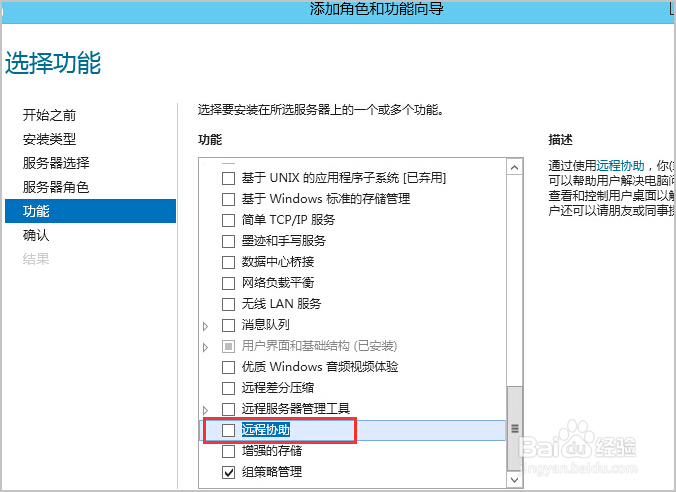Windows系统服务器在开启远程协助时,会出现远程协助灰色并无法勾选开启的情况。这是什么原因呢?主要原因就是未开启此功能。今天和你们分享解决办法

工具/原料
华为WKG-TN00
EMUI10.1.1.183
微信Version 8.0.11
Windows 2008解决方案
1、登录实例,选择开始>控制面板>管理工具>服务器管理器>功能, 单击右侧添加功能。
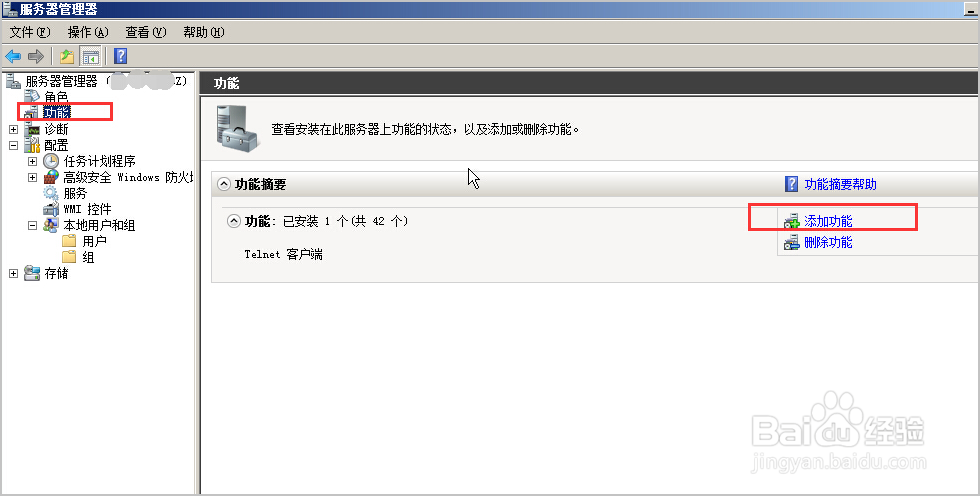
2、勾选远程协助,单击下一步直到完成。

二、Windows 2012解决方案
1、登录实例,单击Winodws任务栏的服务器管理器

2、在弹出的服务器管理器窗口,单击右侧添加角色和功能
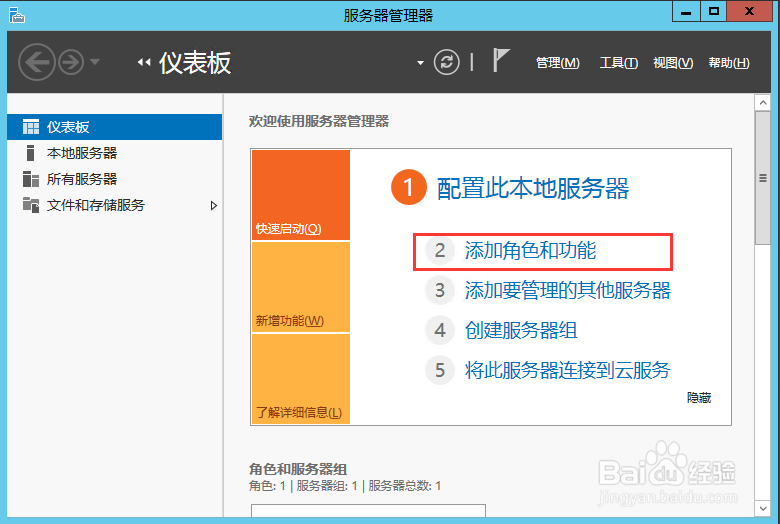
3、在弹出的添加角色和功能向导中,单击下一步直到功能设置部分,勾选远程协助,单击下一步直到完成。